TestRunner の GUI 上でテスト結果の確認を行う
Note
ここでは TestRunner アプリケーションの GUI 上で計測結果を確認します。 計測した値は MainWaveform 上に波形として表示されます。
MainWaveform 全体を確認する
画面中央にあるのが MainWaveform です。 プロジェクトの設定で表示するように選択した波形が表示されます。
- テスト実行中 : 最新値から一定期間分のみリアルタイム表示
- テスト終了後、レポート表示中 : 制御・計測を行った全ての波形を確認可能
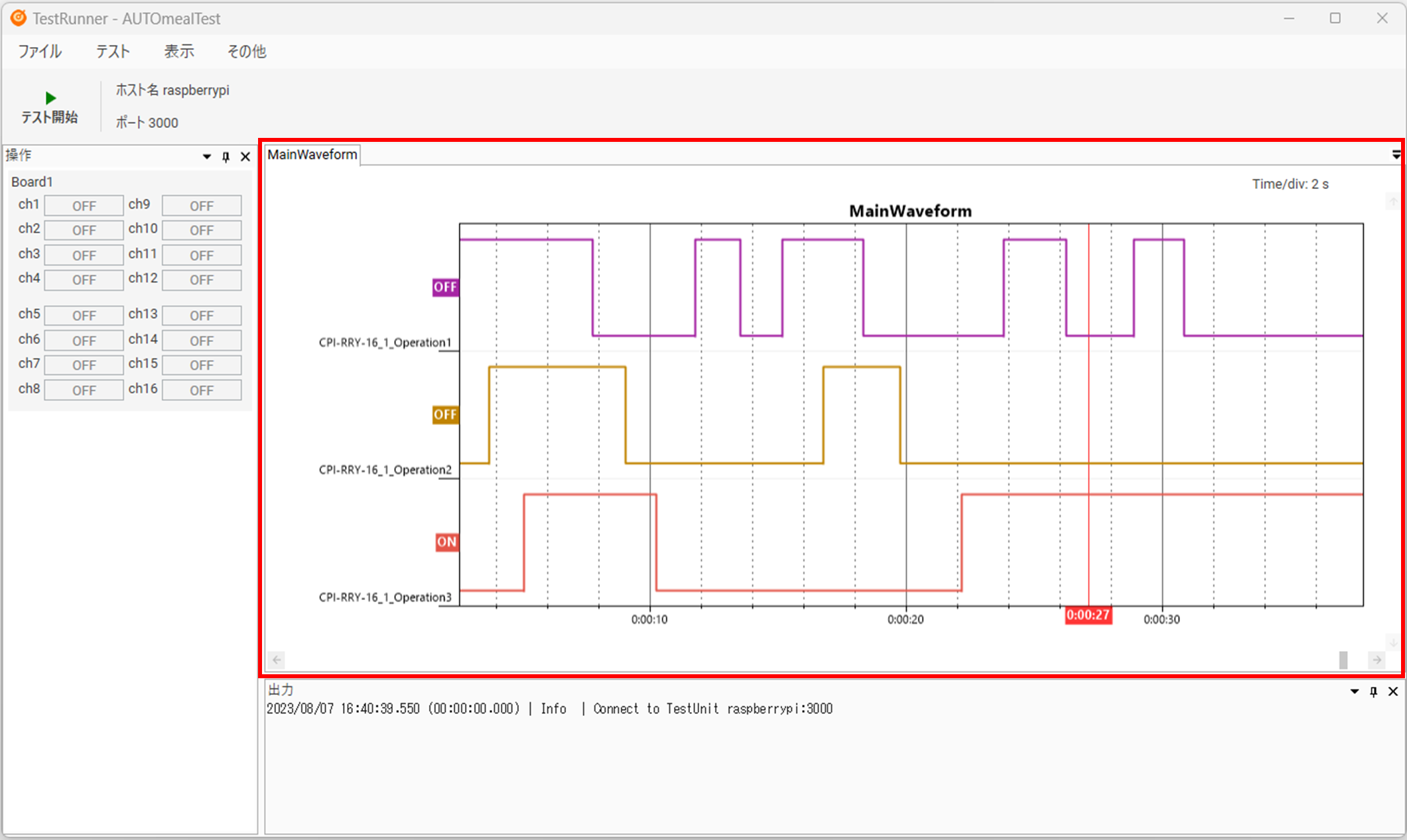
リレー制御した結果が “ON/OFF” の 2 値で表示されます。
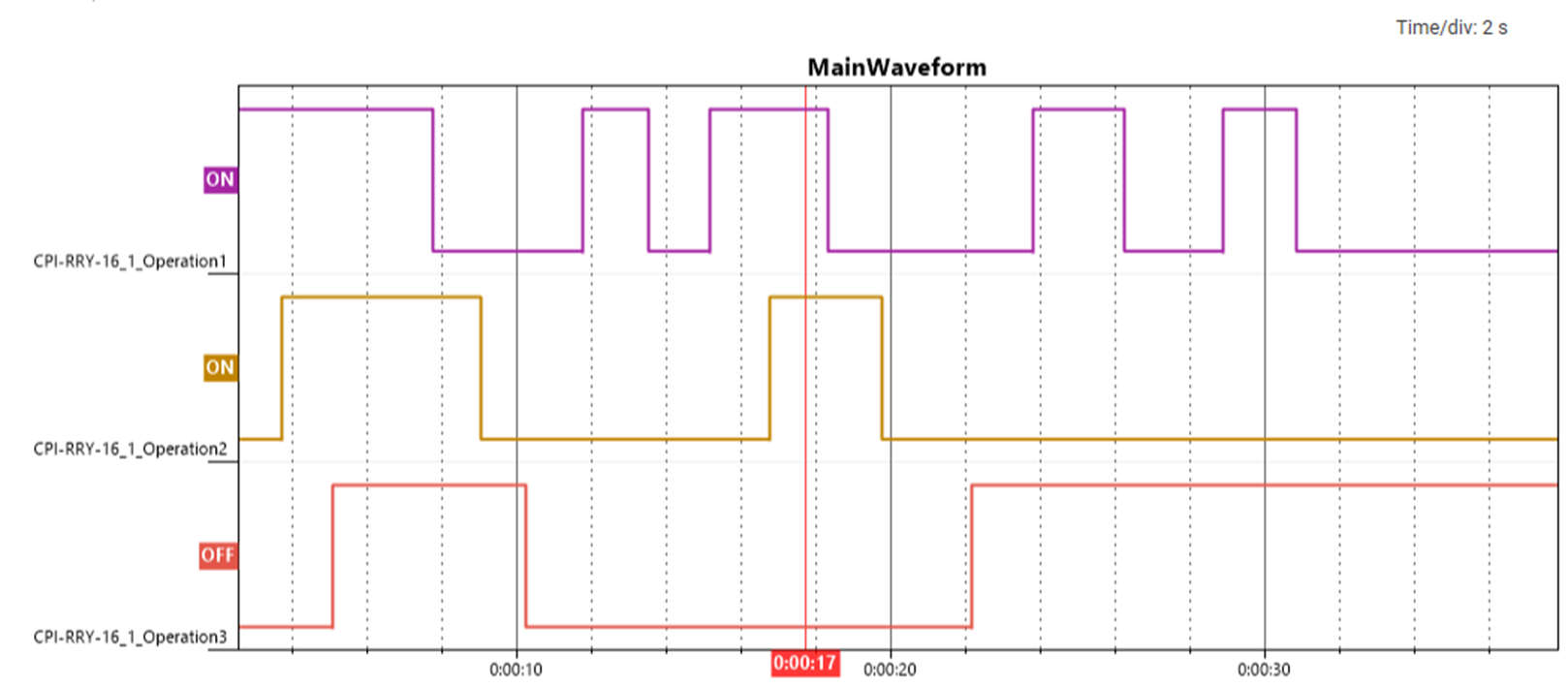
計測した波形を確認する
トラックの左側には “ボード種類_ボード番号_チャンネル番号” が表示される (トラックラベル)ため、どの波形がどのチャンネルに対応しているか、かんたんに確認可能です。
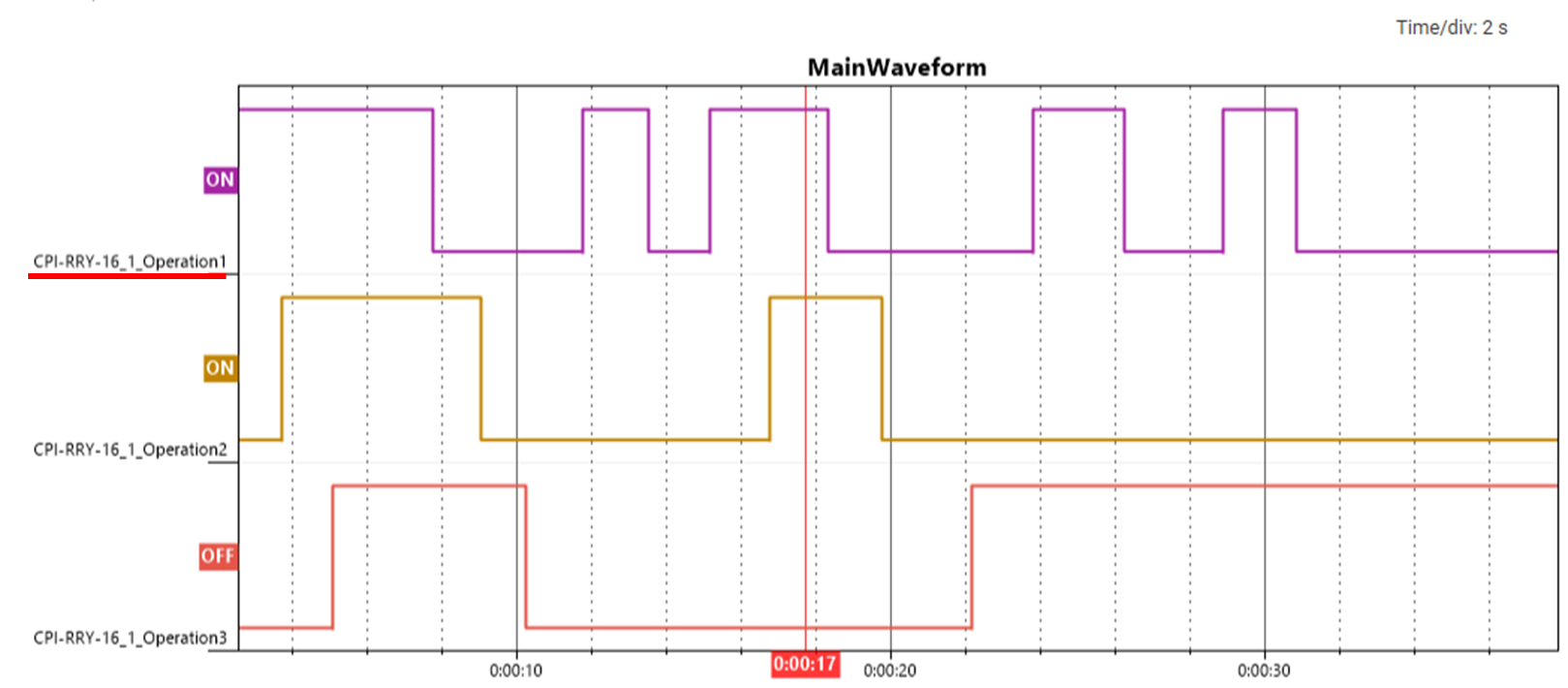
波形だけでなく、左側に表示される現在値ラベルからも電圧の状態が確認可能です。
- テスト実行中 : 最新値を表示
- テスト終了後、レポート表示中 : カーソル位置のレポート値を表示
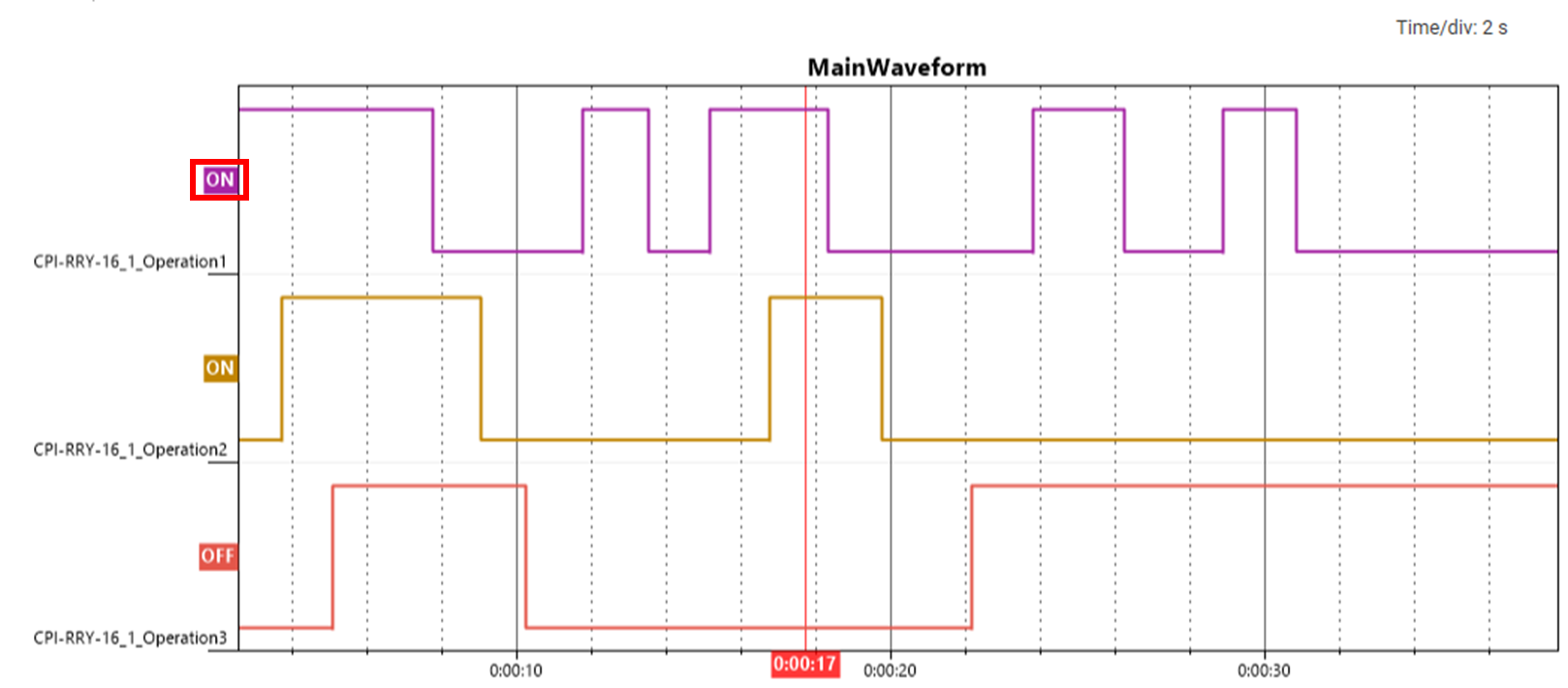
拡大・縮小して拡大倍率を変更する
Ctrl キーを押しながらマウスホイールを操作することで、横軸方向に拡大縮小を行うことができます。拡大倍率は MainWaveform 右上に表示されています。表示されている時間単位が、破線間の時間間隔になります。
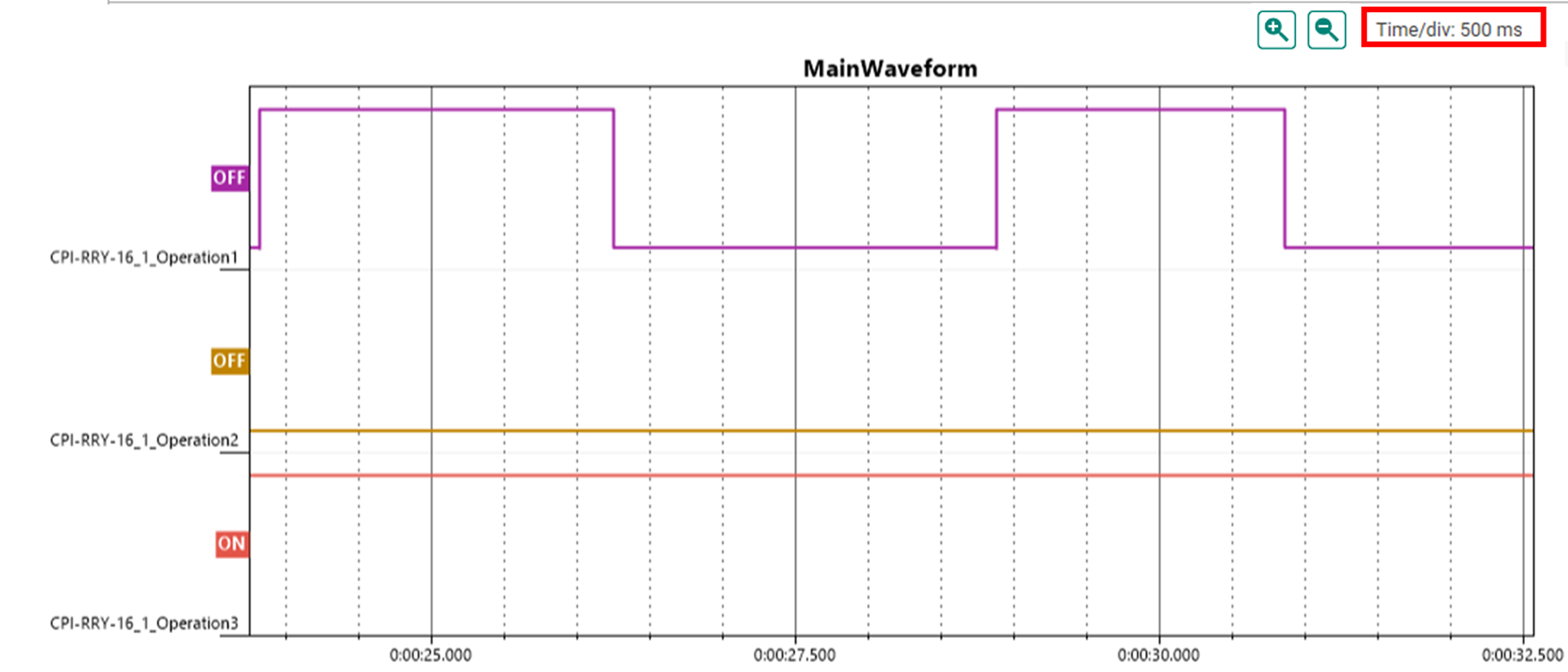
Note
テスト実行中に拡大縮小を行った場合、拡大縮小以前の表示はリセットされます。取得されるレポートには影響ありません。
他のペインと同期表示する
MainWaveform 内の任意の位置をダブルクリックすることで、他のペインのデータの選択状態が、カーソル位置のタイムスタンプと同一または、それより前のデータのうち最新のものが選択された状態になります。
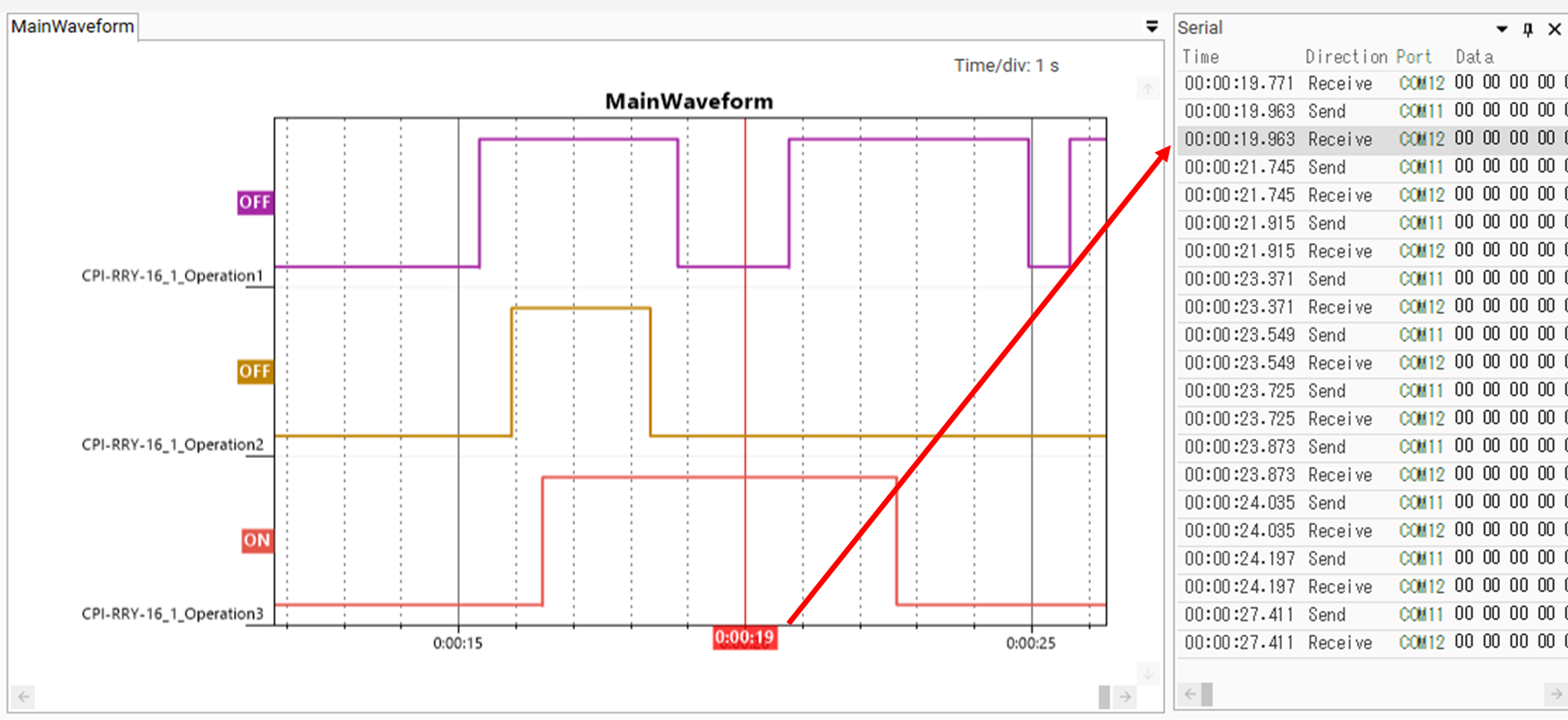
ここまでで、GUI 上から信号を操作してテストを行う方法を解説しました。 自動テストに関しては、次の スクリプトを使用して自動テストを行う で解説します。